Guide Se lancer avec Actifs
Présentation
Ce guide s'adresse à quiconque souhaite se lancer avec Actifs dans les éditions Cloud Premium ou Enterprise de Jira Service Management. Actifs permet aux équipes de suivre leurs actifs, leurs éléments de configuration et leurs ressources pour obtenir une visibilité sur les relations critiques entre les applications, les services, l'infrastructure sous-jacente et d'autres actifs clés. L'outil s'appuie sur Jira, offrant aux équipes un moyen simple et rapide d'associer les actifs et les éléments de configuration aux demandes de service, aux incidents, aux problèmes, aux changements et aux tickets pour obtenir un contexte utile.
Étape 1 : Accéder à Actifs
Que vous utilisiez une version sous licence ou d'évaluation de Jira Service Management Premium ou Enterprise, vous pouvez accéder à Actifs en sélectionnant la fonctionnalité dans le menu supérieur.
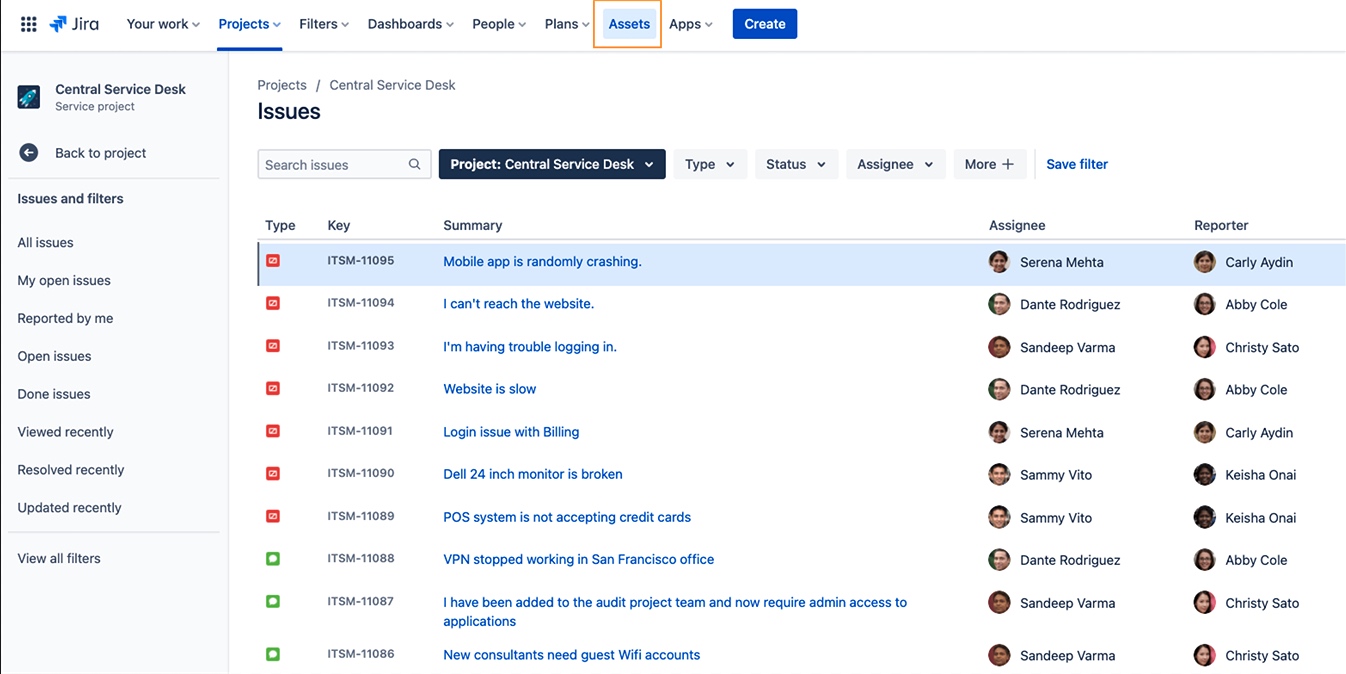
Étape 2 : Comprendre la structure d'Actifs
Cette section donnera un aperçu de la structure de la base de données Actifs.
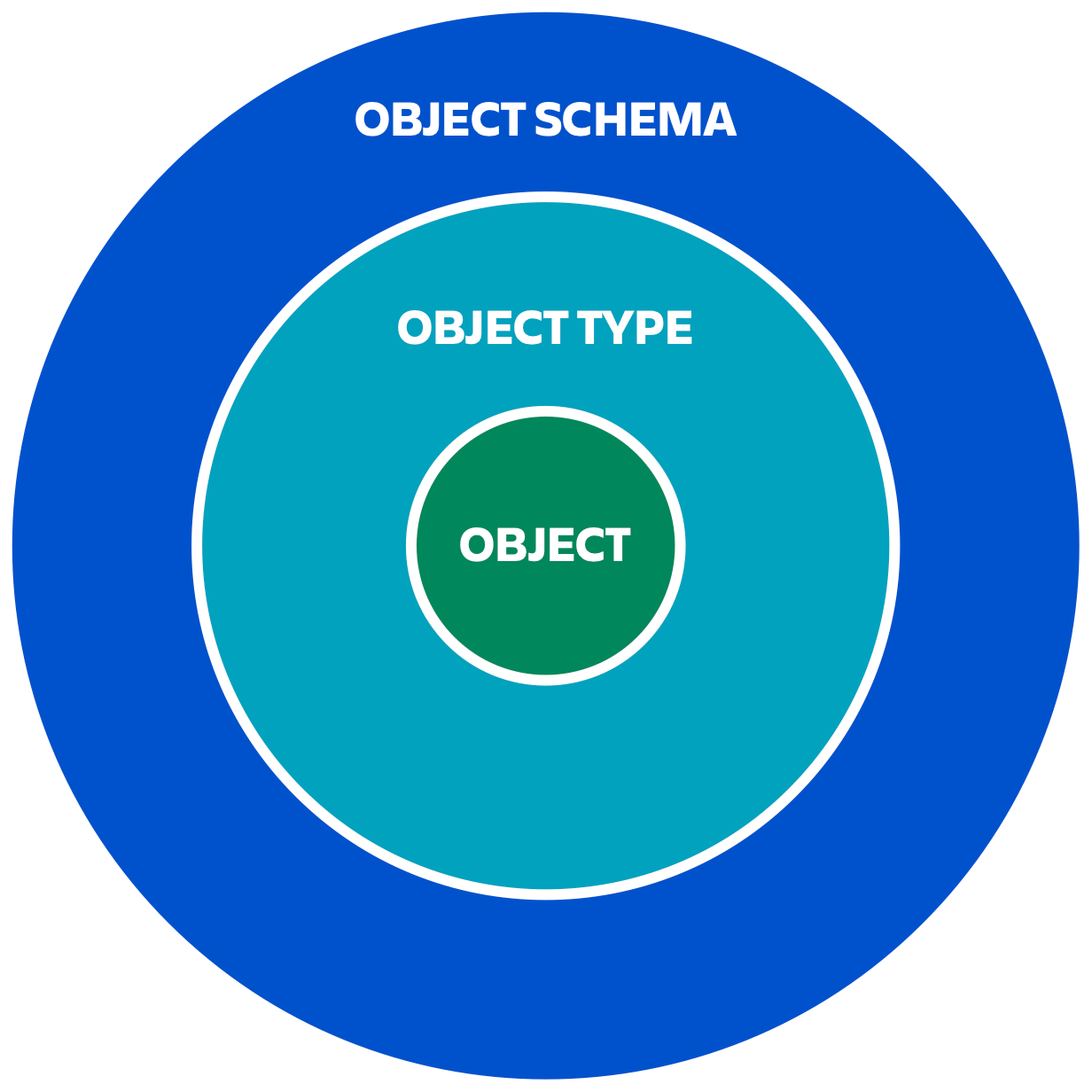
Objets
Un objet désigne tout ce qui est singulier et unique : un ordinateur portable, un serveur, un équipement, un contrat ou même un véhicule. Les objets sont vos actifs ou éléments de configuration (CI) réels.
Ils peuvent être liés à vos tickets Jira. Donc, chaque fois qu'un ticket arrive, le contexte associé est immédiatement plus détaillé. Ils peuvent également être liés les uns aux autres en utilisant des références d'objets pour montrer comment les objets dépendent les uns des autres.
Types d'objets
Les objets similaires sont regroupés en types d'objets. Les types d'objets sont en quelque sorte des conteneurs pour vos objets réels. Ils se trouvent dans un schéma et définissent les objets qu'il contient. Vous pouvez les définir vous-même ou utiliser un modèle de schéma d'objets prérempli avec certains types d'objets que vous pouvez personnaliser. Parmi les types d'objets courants, on retrouve :
- Services métier
- Serveurs
- Ordinateurs portables
- Logiciels
Ces objets ne doivent pas être des actifs informatiques. Par exemple, beaucoup ajoutent d'autres informations utiles, notamment :
- Fournisseurs
- Sites
- employés
- Priorité métier
Vous pouvez organiser les types d'objets de manière logique dans l'arborescence hiérarchique. Cette dernière est principalement destinée à la navigation et à la lisibilité. Vous pouvez laisser des types d'objets vides pour simplifier le processus, ou vous pouvez configurer l'arborescence pour garantir l'héritage des attributs et faciliter la création de types d'objets.
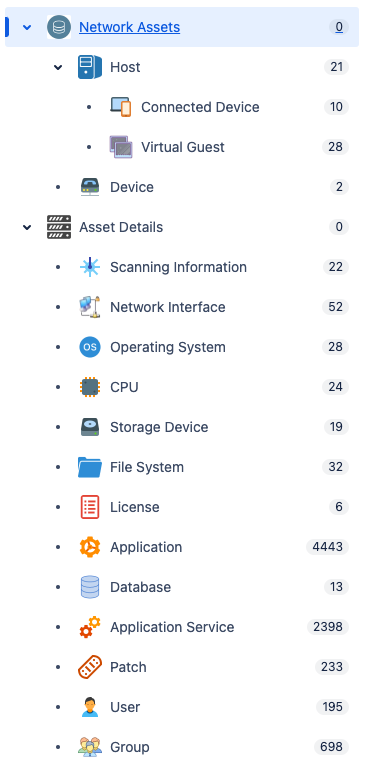
Schémas d'objet
Un schéma d'objets désigne la base de données de gestion des configurations (CMDB) qui contient vos types d'objets et vos objets. Vous pouvez créer plusieurs schémas d'objets dans Actifs, ce qui est utile à plusieurs titres :
- Décomposer les données en éléments plus petits permet d'auditer les données et de garantir leur exactitude.
- Si vous possédez des données sensibles (p. ex., des informations sur les employés), il s'avère plus simple de regrouper toutes ces données dans un schéma d'objets avec des autorisations d'accès restreintes.
Lorsque vous devez choisir comment importer des données dans Actifs, tenez compte des différentes utilisations de ces données et de la personne chargée de les mettre à jour afin qu'elles puissent être regroupées dans des schémas d'objets logiques. Vous pouvez donc facilement utiliser plusieurs schémas d'objets pour un seul cas d'usage et créer des liens entre les objets dans différents schémas.
Des modèles sont également disponibles pour les principaux cas d'utilisation tels que la gestion des actifs informatiques, les personnes et les installations. Ces modèles contiennent différents types d'objets pertinents en fonction de vos besoins, ce qui vous donne une longueur d'avance pour créer une base de données efficace et fournit une structure initiale pour l'importation d'objets. Pour en savoir plus sur les modèles, cliquez ici.
Actifs se synchronise automatiquement avec la fonctionnalité Services de Jira Service Management et crée un schéma d'objets en lecture seule dans la base de données Actifs grâce aux objets saisis pour chaque service documenté dans votre registre de services. Vous pouvez donc lier vos services Jira Service Management à différents actifs et éléments de configuration afin de développer une cartographie des services pour prendre en charge les changements, les incidents et les problèmes.
Attributs d'objet
Un attribut représente une information spécifique jointe à un objet, comme une description de cet objet, son numéro de modèle, un autre objet associé ou un utilisateur assigné en tant que propriétaire de l'objet.
Chaque type comprendra son propre ensemble d'attributs. Par exemple, le type d'objet « ordinateurs portables » peut présenter les attributs suivants : modèle, numéro de série, utilisateur, date d'expiration de la garantie, etc.
La saisie de valeurs réelles pour l'attribut définit un objet. Elle peut être effectuée manuellement ou automatiquement (voir l'étape 4).
Tous les types d'objet comprendront quatre attributs obligatoires :
- Nom
- Clé
- Date de création
- Date de dernière mise à jour
Les trois derniers sont définis automatiquement. Tous les autres attributs peuvent être définis par l'administrateur. Étant donné qu'il existe un attribut clé unique, le nom de chaque objet ne doit pas forcément être unique.
Références d'objets
Une référence est une connexion entre deux objets différents dans Actifs. Chaque objet peut être connecté à d'autres objets, non pas directement, mais via des attributs contenant des références à d'autres objets.
Par exemple, si un emplacement est son propre type d'objet, chaque objet peut être l'un des emplacements de bureau de votre entreprise. Vous pouvez ainsi définir rapidement l'emplacement de chaque ordinateur portable en sélectionnant « Stockholm », par exemple.
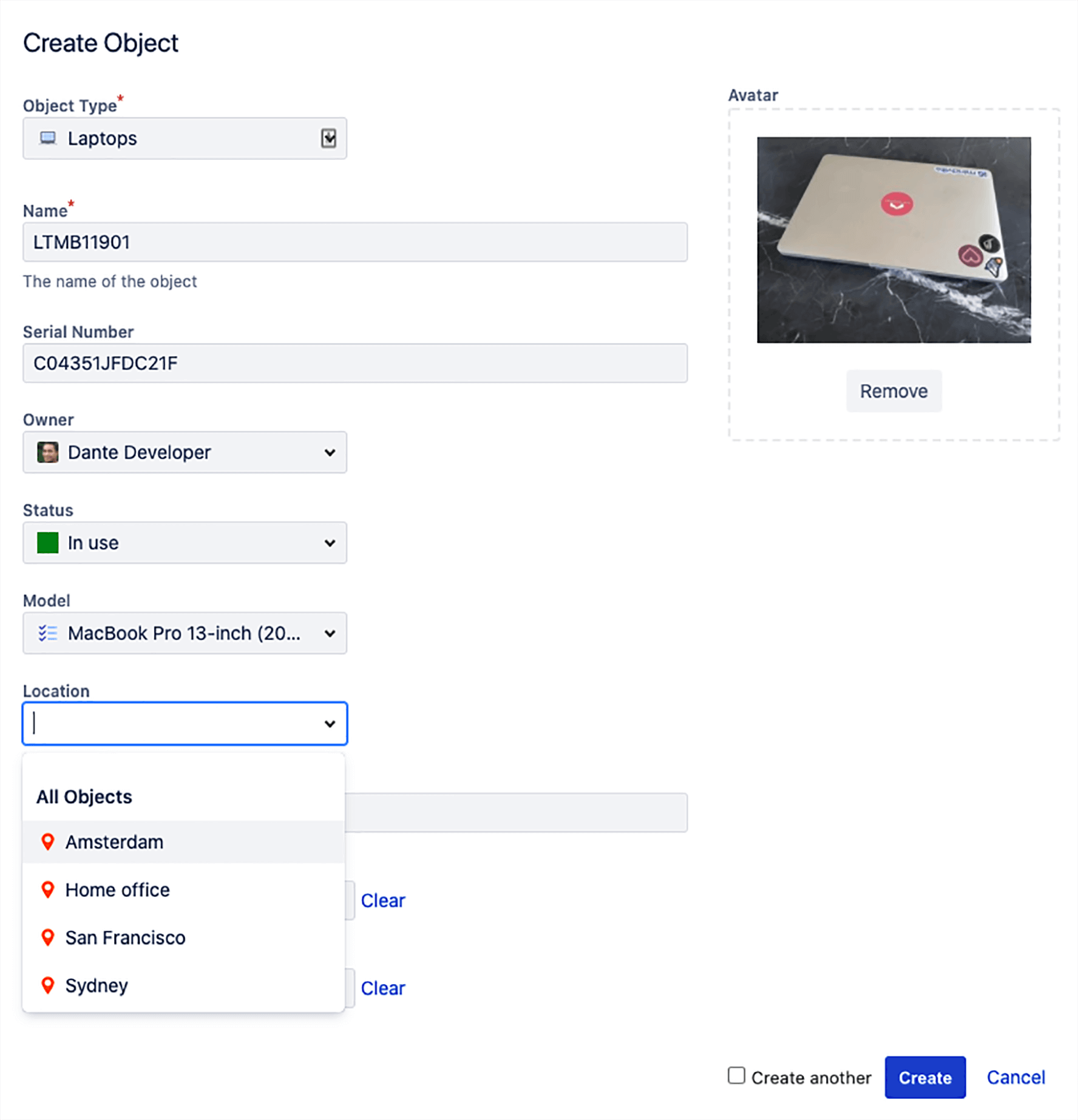
Il n'est pas nécessaire de définir les références d'objets manuellement. Elles peuvent être ajoutées automatiquement à partir des scanneurs réseau, des outils d'importation, ou encore des règles d'automatisation.
Les références entre objets présentent deux grands avantages :
- Vous pouvez cartographier les dépendances entre vos objets. Par exemple, vous pouvez mapper votre app ITSM aux services métier et aux différents hôtes, systèmes d'exploitation et fichiers dont ces services dépendent. Cette cartographie peut être incroyablement utile pour comprendre les conséquences en aval des changements (si je change ce système d'exploitation, quelles en seront les conséquences ?), ainsi que pour détecter les causes des incidents et des problèmes. Étant donné que chaque objet peut être lié à un ticket Jira, vous développez au fil du temps un historique complet de votre infrastructure ou d'autres actifs métier, ce qui aide à résoudre les tickets et les problèmes.
- La gestion est simplifiée. Par exemple, si un bureau déménage de Montréal à Toronto, il vous suffit de mettre à jour l'objet Montréal plutôt que de passer par chaque ordinateur portable pour changer Montréal en Toronto.
Il existe deux types de références d'objets :
- Les références sortantes sont des références de l'objet actuel à d'autres objets.
- Les références entrantes pointent d'un autre objet vers l'objet actuel.
Les références entre objets peuvent être consultées à l'aide de l'afficheur graphique. Vous pouvez choisir vos types de référence (p. ex., installé sur, propriétaire, fournisseur) et vous pouvez leur associer un code couleur dans les paramètres du schéma d'objets.
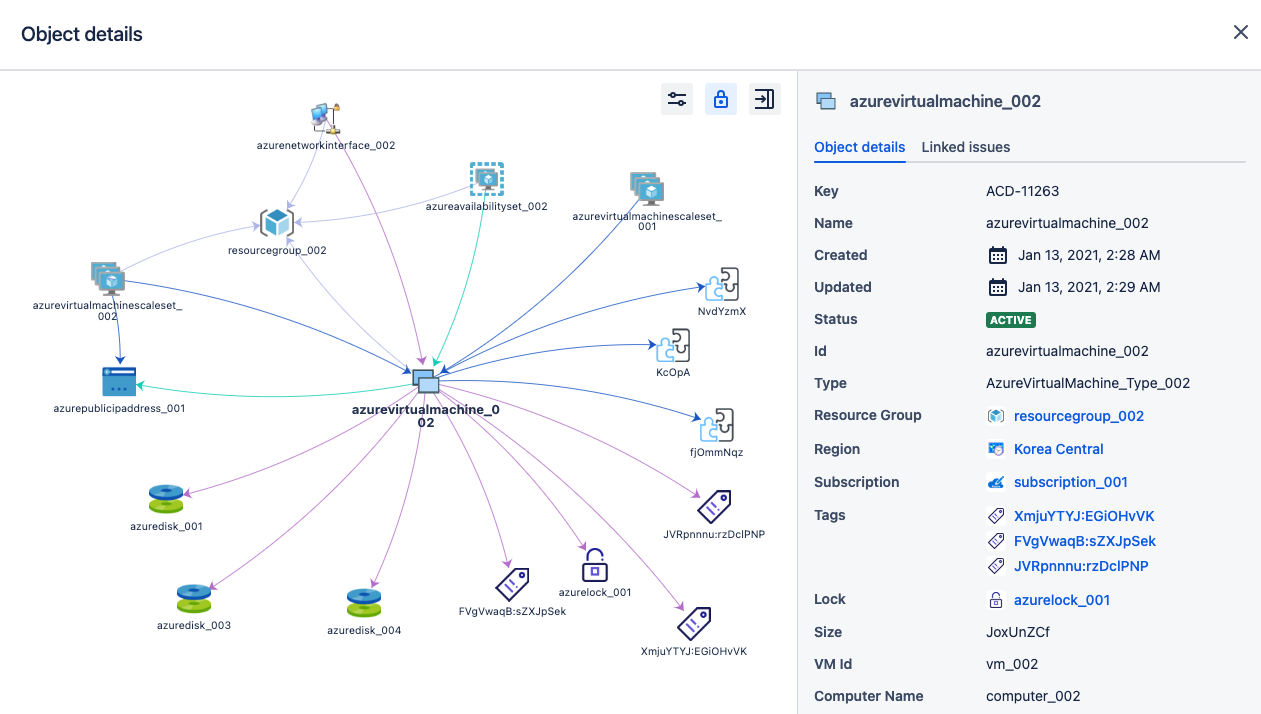
Autorisations Actifs
Actifs dispose de deux types d'autorisations :
- Autorisations de schémas d'objets : dans les paramètres de schémas d'objets, vous pouvez déterminer qui dispose des autorisations administratives pour un schéma d'objets spécifique, qui peut mettre à jour les données de ce schéma et qui peut tout simplement consulter les données.
- Autorisations de type d'objet : parfois, vous souhaiterez peut-être que les clients Jira Service Management voient uniquement certaines informations dans un schéma d'objets, sans pour autant leur octroyer l'accès pour afficher toutes les données de ce schéma. C'est là où les autorisations de type d'objet entrent en jeu.
Étape 3 : Sélectionner les données à inclure
Chaque instance Actifs est unique, car chaque entreprise nécessite le suivi d'informations différentes. Actifs peut stocker toutes les informations que votre entreprise et vous-même devriez connaître et comprendre. Les actifs ou les éléments de configuration spécifiques à inclure dépendront de vos objectifs. Cette section comprend nos conseils pour déterminer les données à inclure.
Définissez votre problème
La plupart des outils sont implémentés pour résoudre un problème, et Actifs ne fait pas exception. Vous ne résolvez peut-être pas les incidents aussi rapidement que vous le souhaitez, ou peut-être les changements apportés à un service spécifique entraînent souvent des résultats inattendus parce qu'il vous est difficile de consulter les dépendances de service.
Détectez votre problème et, à partir de là, déterminez la personne à impliquer, ainsi que les actifs et les informations à inclure dans votre base de données. Examinez le problème et définissez les informations supplémentaires nécessaires à la résolution. Ces informations définiront vos types d'objets.
Ajouter trop d'informations d'un coup peut compliquer la vérification de leur exactitude. Par conséquent, essayez de vous concentrer sur un problème à la fois. Lorsque vous aurez résolu votre premier problème, Actifs pourra évoluer pour résoudre d'autres problèmes.
Commencez par vos services
Si vous envisagez d'utiliser Actifs à des fins de gestion des configurations, nous vous conseillons d'utiliser une approche descendante en commençant par vos services. Cartographiez ensuite les dépendances de ces services (p. ex., applications et hôtes), puis les dépendances de ces dépendances, et ainsi de suite. Vous développerez alors rapidement une cartographie de services qui peut être utilisée en cas d'incidents et de demandes de changement. Vous pouvez ensuite documenter d'autres domaines si besoin.
Pensez au-delà de l'aspect physique
Comme Actifs vous permet de définir les objets dont vous avez besoin, vous n'êtes pas limité aux actifs traditionnels ou même physiques. Par exemple, les services métier ne sont pas des actifs physiques, mais leur compréhension approfondie est souvent essentielle. Vous pouvez associer toutes les dépendances physiques et non physiques d'un service à celui-ci, de sorte qu'en regardant simplement un objet de service métier, vous puissiez en comprendre parfaitement le fonctionnement.
Ne vous limitez pas. Les exemples courants incluent des objets d'importance métier, des types d'environnement, des services/équipes, ou encore des emplacements.
Exemple : catégorisation des services métier
Supposons que tous vos services métier soient ajoutés à Actifs sous le type d'objet « Services métier ». Vous pouvez classer ces services métier dans les catégories suivantes : « Finances », « Logistique », « Ventes », « Infrastructure », etc. Vous pouvez faire cela grâce à un attribut dans le type d'objet « Service métier » ou vous pouvez faire de ces catégories leur propre type d'objet que vous appellerez « Catégorie de service ».
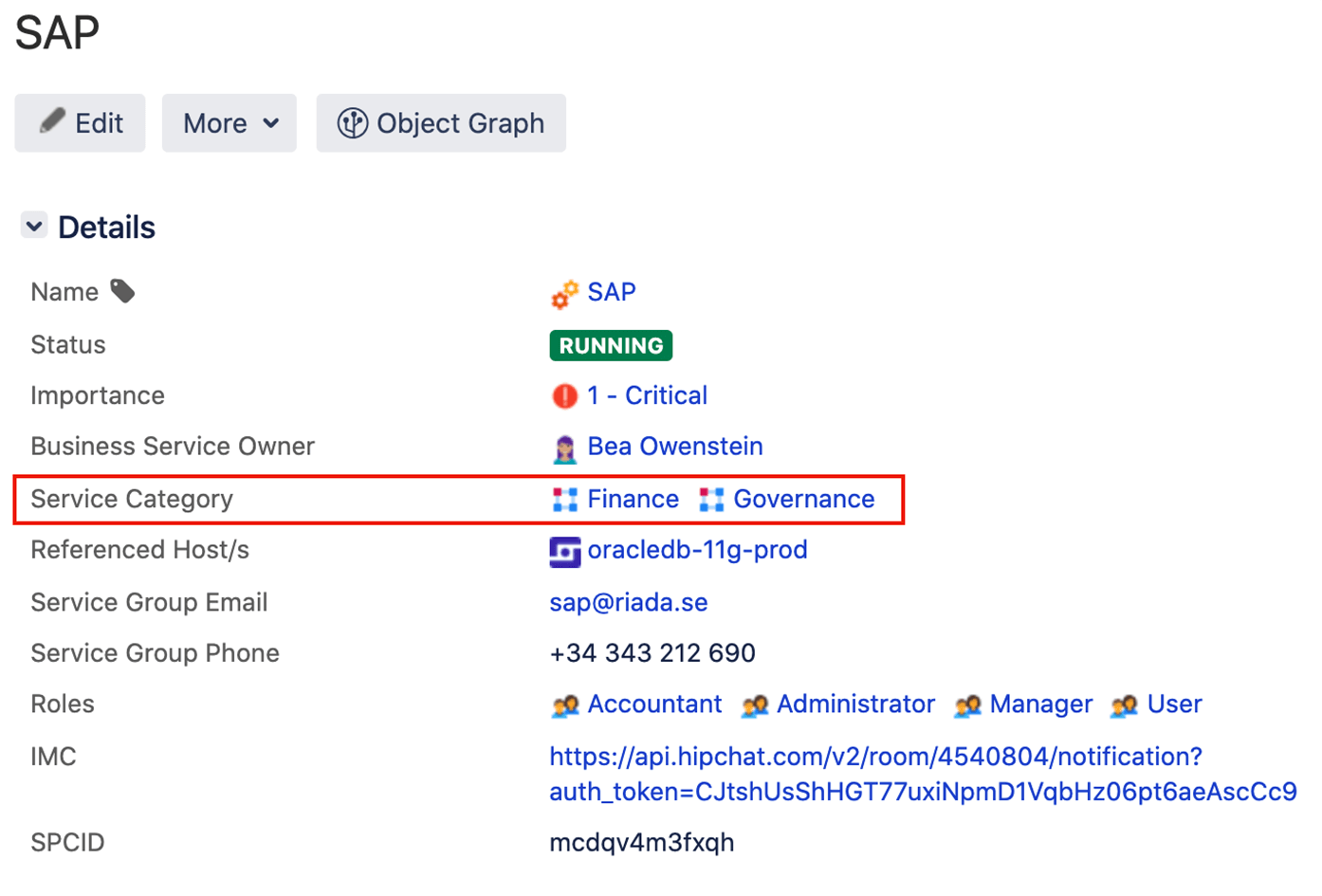
L'avantage est que vous pouvez ajouter des informations (attributs) spécifiques à la catégorie de services métier. Il existe peut-être un responsable de tous les services financiers. Vous ne voulez pas ajouter cette personne directement à chaque objet « Service métier », car cela compliquera les mises à jour ultérieures. Au lieu de cela, vous l'ajoutez simplement une fois à l'objet « Finances » dans le type d'objet « Catégorie de service », et vous n'avez désormais besoin que de le mettre à jour à un seul endroit, sans répéter les données.
Vous pouvez également avoir des règles qui capturent l'état de fonctionnement de chaque service financier individuel de l'entreprise et les reprennent dans un état global pour la catégorie Finance. Ainsi, vous pouvez rapidement voir s'il y a des problèmes de service avec chaque catégorie de service en affichant les objets de la catégorie.
Vous n'avez pas besoin d'ajouter ces types d'objets à Actifs, mais il est important de savoir que vous n'êtes pas limité par les actifs/éléments de configuration traditionnels. Tout dépend de ce que vous voulez faire, c'est pourquoi il est essentiel de comprendre vos objectifs et les informations dont vous avez besoin pour les atteindre.
Anticipez et évoluez progressivement
Pensez aux extensions que vous pourriez souhaiter faire à l'avenir. Cela vous aidera à déterminer les données à inclure, ainsi que la façon dont vous structurez vos données.
Bien que ce soit bon de garder cela à l'esprit, nous vous recommandons de développer progressivement Actifs. Essayer de réaliser une énorme version avec des données 100 % précises pour des milliers d'objets est très difficile. Vous aurez bien moins de difficultés en démarrant modestement et en ajoutant de nouveaux attributs, objets et schémas d'objets au fur et à mesure.
Nous vous recommandons d'identifier un problème, de développer Actifs pour le résoudre, puis de passer au prochain problème, en améliorant Actifs au fur et à mesure.
Définissez des attentes réalistes en matière de précision
Vous devriez viser une précision de 100 % en tout temps, mais en réalité, ce n'est peut-être pas possible. Tant que vos données sont suffisamment précises pour offrir plus de valeur métier que si vous ne les aviez pas, alors vous êtes dans le positif. De nombreux projets CMDB peuvent être retardés ou peuvent échouer, car leurs concepteurs attendent qu'ils soient « parfaits » avant de les lancer.
Étape 4 : Importer vos données dans Actifs
Dans une grande organisation, saisir toutes les informations manuellement pourrait prendre une éternité. C'est pourquoi il existe quelques outils pour vous aider.
Asset Discovery
Asset Discovery (disponible gratuitement sur l'Atlassian Marketplace) est un scanner sans agent qui récupère les ressources réseau. Vous pouvez choisir les actifs et les attributs que vous extrayez dans vos schémas d'objets et créer vos propres modèles d'analyse pour trouver plus d'actifs spécifiques. Si vous l'exécutez régulièrement, le scanner récupère les changements et maintient les données à jour. Grâce aux règles d'automatisation, vous pouvez même déclencher des tickets Jira, des notifications par e-mail et plus encore en fonction des changements détectés.
Outils d'importation
Vous pouvez utiliser les outils d'importation pour ajouter des données provenant d'autres sources. Ces règles d'importation peuvent être synchronisées régulièrement afin que vous puissiez mettre à jour vos données si nécessaire. Pour chaque type d'importation, vous devez définir l'emplacement de stockage des données et leur destination dans Actifs.
Importation CSV
Si vous utilisez une feuille de calcul comme Excel ou Google Sheets qui contient tous vos actifs, vous pouvez utiliser l'importation CSV pour ingérer vos données dans Actifs. Cela vous permettra de disposer d'un système intégré et transparent où vous pourrez lier vos actifs aux tickets et analyser l'impact.
Importation JSON
Vous pouvez importer des objets dans Actifs grâce à un fichier JSON contenant les données à importer.
Trucs et astuces
Nous vous recommandons d'exécuter Asset Discovery et les outils d'importation aussi souvent que possible pendant les périodes calmes. Examinez la fréquence à laquelle vous pensez que les données changeront et leur importance pour déterminer la fréquence à laquelle vous devez planifier leur exécution. Vous devez anticiper la vitesse à laquelle les données évoluent.
Grâce à Asset Discovery, vous pouvez exécuter différents schémas d'analyse à différentes fréquences afin de réduire les ressources nécessaires pour maintenir Actifs le plus à jour possible.
Étape 5 : Décider comment structurer vos données
Fractionnez les données en schémas d'objets logiques
Nous vous recommandons d'avoir plusieurs schémas d'objets basés sur l'utilisation des données ou sur le ou les propriétaires des données.
La décomposition de vos données en différents schémas d'objets assure à la fois plus de convivialité et facilite la mise à jour. Les équipes, notamment les services financiers ou RH qui peuvent avoir besoin d'informations d'Actifs, n'ont pas besoin d'être bombardées d'informations dont elles ne se soucient pas. Il est également plus facile de demander à une équipe de vérifier régulièrement la qualité des données dans un schéma d'objets, que de lui demander de ne vérifier que certaines parties d'un schéma d'objets volumineux.
Fédérez vos données
Si vous disposez d'une base de données ou d'une source d'informations parfaitement utilisable et que des processus ont déjà été mis en place pour la maintenir à jour, inutile de migrer les données vers Actifs. Au lieu de cela, il est probablement préférable de créer une copie des données pertinentes à l'aide d'intégrations et d'exécuter ces intégrations selon un calendrier pour mettre à jour les informations Actifs.
Actifs est fourni avec un certain nombre d'outils d'importation (voir la section précédente). Grâce à eux, les informations dont vous avez besoin pour prendre des décisions peuvent être mises à disposition directement dans un ticket Jira ou Actifs, mais vous ne conservez pas deux copies distinctes.
Parfois, les utilisateurs créent des schémas d'objets distincts pour ces données importées. D'autres fois, ils les intègrent dans des schémas d'objets plus volumineux. Si les données sont destinées à des utilisations différentes (par exemple, support informatique et RH), il est plus logique de les placer dans un schéma d'objets distinct plutôt que de les lier directement à votre schéma d'objets informatique et de devoir ensuite donner également aux RH un accès à ce schéma.
S'il n'est pas possible d'utiliser un outil d'importation, vous pouvez créer un objet et lui assigner un attribut d'URL lié à l'autre base de données où se trouvent plus d'informations. Cette option est appropriée si vous voulez simplement que les agents puissent afficher les informations et si vous ne souhaitez pas effectuer de recherche ou créer de rapports sur la base de ces informations.
Évitez de réutiliser les mêmes attributs partout
Si un attribut est utilisé dans de nombreux endroits et a les mêmes valeurs répétées, souvent, il est plus logique d'en faire son propre type d'objet. Par exemple, vous pouvez avoir un attribut appelé « Fournisseur » pour les types d'objets « Ordinateur portable », « Téléphone », « Imprimante », ou encore « Écran ». Pour chaque objet, vous devez saisir (ou importer) le nom du fournisseur de cet ordinateur portable ou de ce téléphone en particulier.
C'est une bonne idée, mais il est plus efficace de créer un type d'objet appelé « Fournisseurs » et de définir chaque fournisseur comme un objet pour diverses raisons :
- Vous souhaiterez peut-être aller plus loin que le seul nom du fournisseur. Peut-être souhaitez-vous obtenir d'autres informations sur le fournisseur, comme les coordonnées du support ou des liens vers des contrats. Vous ne voulez pas avoir à répéter cette étape pour chaque ordinateur portable et chaque téléphone. Il vous suffit de saisir une fois ces informations, puis de créer un lien vers l'objet du fournisseur. C'est également utile si vous souhaitez créer des éléments de gestion des fournisseurs dans Jira Service Management.
- Le fournisseur sera standardisé de cette façon, ce qui signifie que les rapports sont plus faciles à exécuter. Si vous voulez rendre compte du nombre de demandes de support par fournisseur, vous avez la certitude que vous ne manquerez aucune information parce que quelqu'un a écrit « Micrsoft » ou « Aple » quelque part.
- Si le fournisseur change son image de marque ou doit être modifié d'une manière ou d'une autre, vous ne devez le mettre à jour qu'à un seul endroit.
Le fournisseur n'est qu'un exemple, mais d'autres incluent les niveaux d'importance métier, les environnements de déploiement, les services et les emplacements.
Étape 6 : Configurer des champs personnalisés Actifs pour vos tickets Jira
Cette section explique comment configurer les tickets Jira pour les lier à des objets Actifs Il peut s'agir d'ajouter le service métier concerné à vos tickets d'incident, d'ajouter un ordinateur à un ticket de demande de matériel ou d'ajouter un ensemble d'hôtes potentiellement affectés à un ticket de demande de changement.
Actifs vous donne accès à de nouveaux champs personnalisés spécifiques. Ces champs personnalisés doivent être configurés pour pointer vers un ensemble particulier d'objets.
Étape 7 : Configurer l'automatisation
Actifs introduit un nouvel ensemble de déclencheurs d'automatisation associés aux objets et d'actions qui peut être utilisé pour automatiser différentes tâches.
Voici quelques exemples :
- Mise à jour du propriétaire ou de l'état d'un ordinateur portable pendant le workflow d'une demande de service
- Mise à jour de l'état de parties de votre infrastructure vers « incident en cours » lorsqu'un ticket d'incident est créé
- Routage automatique des tickets Jira vers certains employés en fonction des objets en pièce jointe
- Notification de personnes clés en cas d'expiration des licences, contrats ou garanties
Étape 8 : Déterminer comment assurer la précision de vos données
Maintenir vos données à jour est essentiel. Sinon, vos équipes risquent de se baser sur des hypothèses erronées pour leur travail, ce qui pourrait retarder la résolution des incidents ou aboutir à un mauvais résultat après une demande de service.
Il existe plusieurs façons de tenir vos données à jour dans Actifs, la plupart s'appuyant sur des automatisations pour le gros du travail.
- Effectuez des audits réguliers de vos données.
Des règles d'automatisation Actifs peuvent être configurées pour indiquer aux utilisateurs d'effectuer un audit des données selon un calendrier. Cela leur rappelle de faire un rapide contrôle d'intégrité pour s'assurer que les actifs clés sont à jour. - Synchronisez régulièrement Asset Discovery, ainsi que les outils d'importation et intégrations concernés.
Une grande source de données obsolètes ne synchronise pas assez souvent Actifs avec des sources de données externes. Prenez en considération la fréquence à laquelle les données de votre source externe changent et à laquelle elles sont utilisées dans Jira Service Management pour trouver le bon équilibre. Si des données changent fréquemment et sont régulièrement liées à des tickets, il peut être nécessaire de les synchroniser toutes les 24 heures. D'autres intégrations peuvent attendre des semaines, voire des mois. - Utilisez des règles d'automatisation.
Il est important de capturer dans Actifs les décisions prises dans des tickets Jira qui modifient les données d'actif/de configuration.
Par exemple, si un agent décide de donner à un utilisateur un nouvel ordinateur portable parce que le sien ne fonctionne plus, certaines informations doivent être capturées dans Actifs :
- Le nouvel ordinateur portable doit être mis à jour par le demandeur, et son état doit être mis à jour en « en service ».
- Le propriétaire de l'ancien ordinateur portable doit être supprimé, et l'état de l'ordinateur doit être mis à jour en « cassé ».
Lorsque l'agent en informe le demandeur, vous pouvez utiliser des écrans de transition et des fonctions post-traitement Actifs pour capturer ce type d'informations, et définir les nouveaux états et propriétaires dans Actifs à l'aide de l'automatisation.
Ce n'est qu'un exemple, mais lorsque vous intégrez Actifs dans vos workflows Jira, réfléchissez aux informations du ticket qui doivent être relayées dans Actifs. Idéalement, vous devez réduire au minimum le nombre de mises à jour manuelles d'Actifs, car vous pouvez facilement les oublier.
Étape 9 : Suivre les métriques qui indiquent une amélioration
Une fois vos actifs configurés, vous pouvez commencer à prouver leur valeur en utilisant des rapports prêts à l'emploi. Cela vous permet d'analyser de manière critique les données relatives à la gestion des actifs et de la configuration, de prendre de meilleures décisions et d'établir facilement des rapports. En fonction de ce que vous suivez dans Actifs, vous pouvez utiliser ces rapports pour la gestion des stocks, la gestion du cycle de vie, la mesure de la productivité des employés, et plus encore. Les rapports indiquent les types d'objets, les objets par attribut ou les objets au fil du temps. Par exemple, vous pourrez consulter les données relatives au nombre d'ordinateurs portables actuellement en service pour les employés et à ceux qui nécessitent une maintenance, à leur propriétaire et à leur coût.
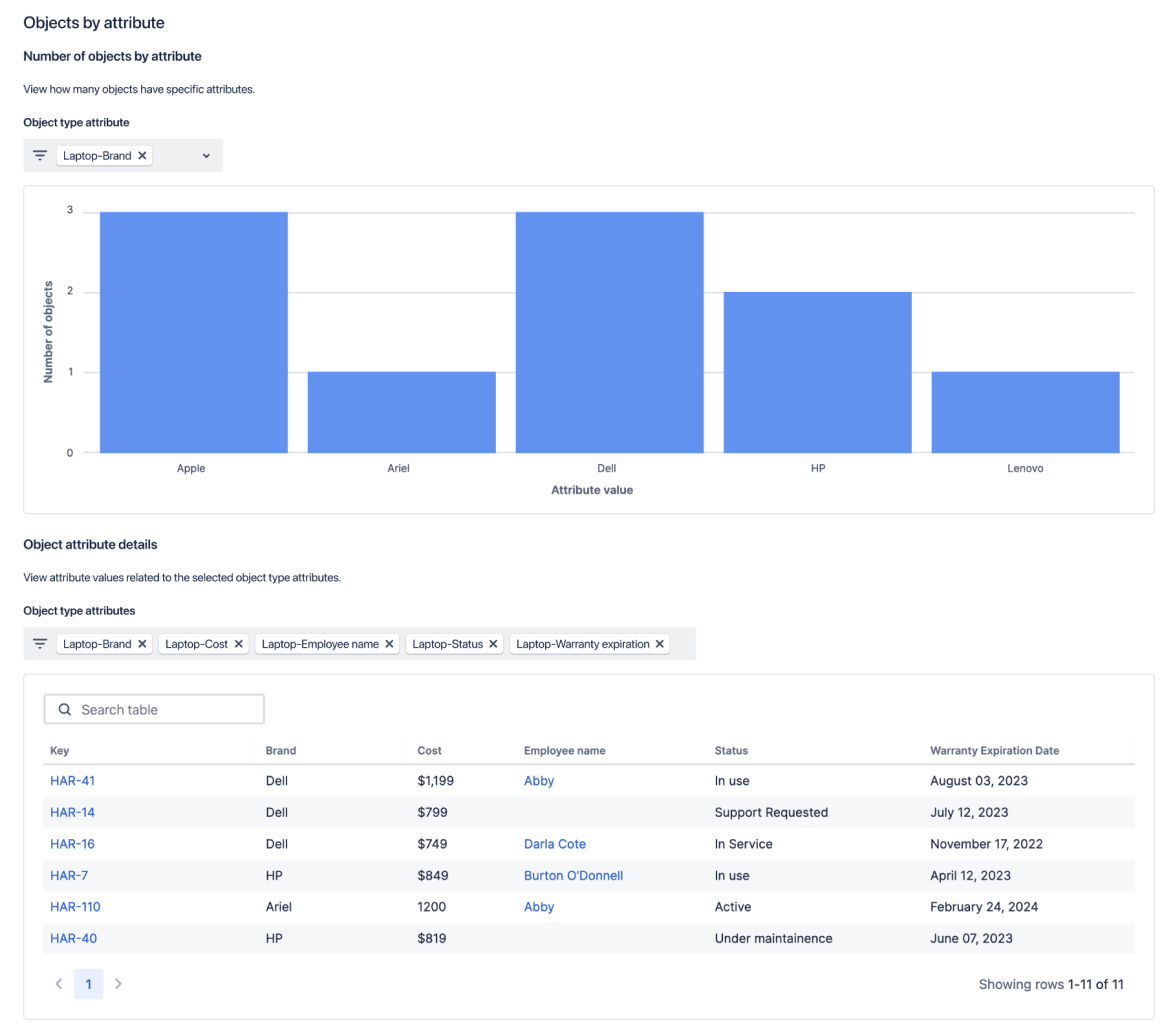
Étape 10 - Rendre les données relatives aux actifs visibles dans Confluence Cloud
Avec la macro Actifs de Confluence, les agents peuvent créer des listes intelligentes d'objets à partir d'Actifs directement dans Confluence. Transmettez vos données sur les actifs là où vous travaillez, grâce à des rapports sur l'état de vos actifs importants avec les coéquipiers concernés et améliorez la visibilité au sein des équipes.
Ces listes sont extraites de schémas d'objets et peuvent également être personnalisées en fonction d'attributs ou de données spécifiques.
Pour commencer à utiliser cette fonction, suivez ces trois étapes :
- Appuyez sur la touche oblique (« / ») de votre clavier
- Tapez et sélectionnez « Actifs » dans la liste déroulante
- Sélectionnez et affichez les objets Actifs de votre choix
Cette fonction permet à tous les utilisateurs titulaires d'une licence Confluence, quel que soit leur accès à Jira Service Management, de consulter les listes d'Actifs. Cela peut être fait en demandant à un administrateur Jira de leur attribuer le rôle « utilisateur disposant de droits en lecture des objets » dans Actifs. Pour configurer ces listes dans Confluence et ajouter les autorisations pertinentes, vous devez être administrateur Jira et/ou être autorisé à consulter le schéma d'objet correspondant dans Actifs dans Jira Service Management.

Autres thèmes
Assets Query Language – AQL
Assets Query Language (AQL) est le langage utilisé pour interroger Actifs. AQL est pratique lorsque vous souhaitez créer des vues de recherche, des règles d'automatisation, des références avancées entre les actifs, ou même des importations d'instructions.
Autres thèmes
Assets Query Language – AQL
Assets Query Language (AQL) est le langage utilisé pour interroger Actifs. AQL est pratique lorsque vous souhaitez créer des vues de recherche, des règles d'automatisation, des références avancées entre les actifs, ou même des importations d'instructions.
Trucs et astuces
Conception de formulaires